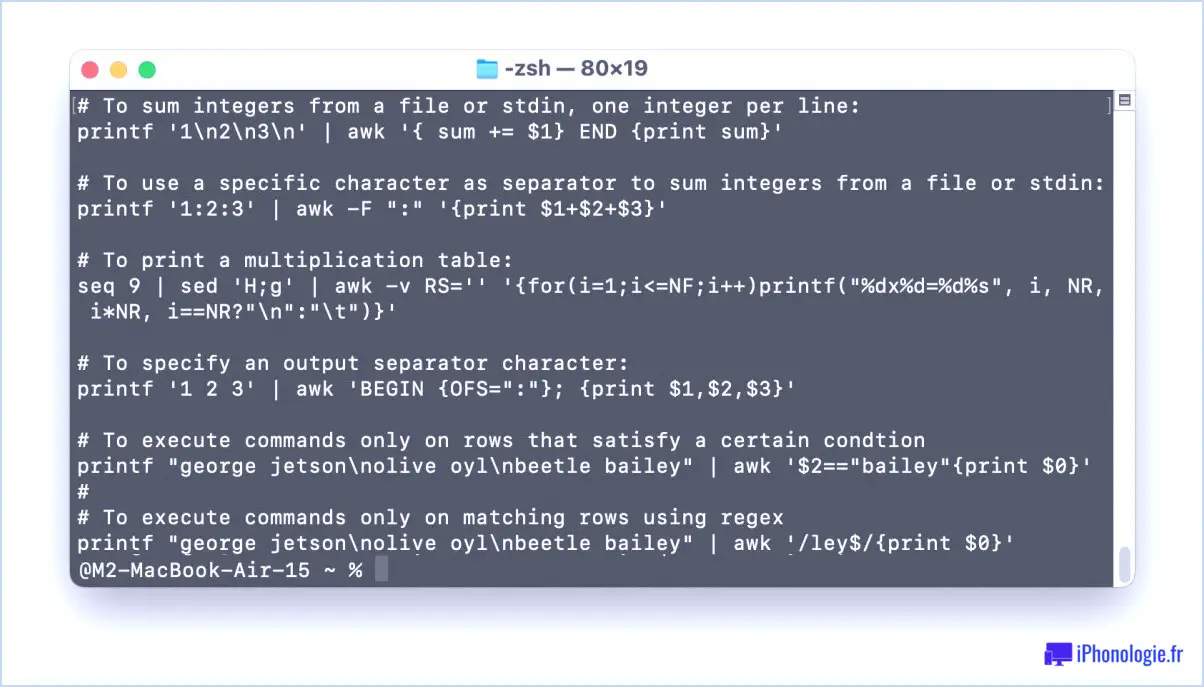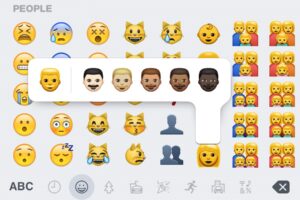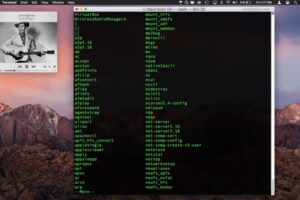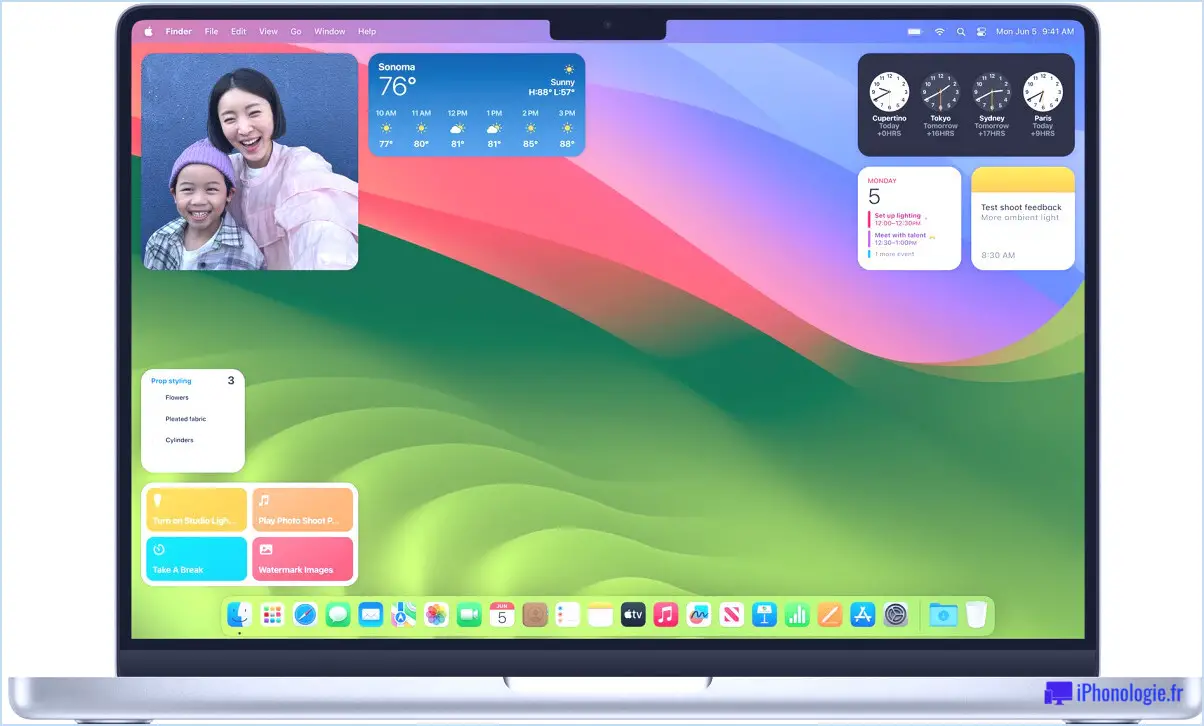Comment effacer et réinitialiser les paramètres d'usine d'Android

Si vous avez un téléphone ou une tablette Android qui n'est plus utilisé et qui prend la poussière, le vendre ou le donner à un nouveau propriétaire est souvent une bonne idée. Mais avant cela, il est presque certain que vous voudrez effacer toutes les données personnelles du téléphone en réinitialisant l'Android aux paramètres d'usine par défaut. C'est ce que rencontrent fréquemment ceux qui utilisent les deux plateformes, mais aussi ceux qui passent d'Android à un iPhone.
Si vous ne l'avez pas encore fait, vous voudrez probablement copier vos photos, contacts et autres données importantes depuis Android avant de le faire, surtout si vous migrez vers un iPhone. Déplacer des contacts vers un iPhone depuis Android est assez simple avec cette méthode, bien que si vous allez jongler avec les plateformes iOS et Android, vous voudrez peut-être utiliser Google Sync à la place. Tout comme la réinitialisation d'un iPhone aux paramètres d'usine, une fois que l'Android est effacé et réinitialisé, il redémarre dans un processus de configuration prêt pour un nouveau propriétaire ou une nouvelle configuration.
Effacer toutes les données d'un téléphone Android est assez simple et le processus est généralement le même quelle que soit la version du logiciel Android que le téléphone utilise, bien qu'il y ait de légères variations dans les options de menu que vous devez sélectionner. Cela fonctionne de la même manière sur tous les smartphones et tablettes Android, y compris les séries Nexus et Galaxy.
Effacer et réinitialiser un Android aux paramètres par défaut d'usine
Cela effacera tout ce qui se trouve sur le téléphone ou la tablette Android. Dans les versions les plus récentes d'Android (comme un Nexus 5), il suffit de faire ce qui suit :
- Ouvrez l'application "Paramètres" et allez à "Sauvegarde et réinitialisation"
- Faites défiler vers le bas et choisissez "Factory data reset" pour lancer le processus de suppression des données, vous devrez peut-être saisir votre code d'accès pour continuer si l'Android est protégé
- Confirmez que vous voulez tout effacer de l'Android en choisissant "Effacer tout"
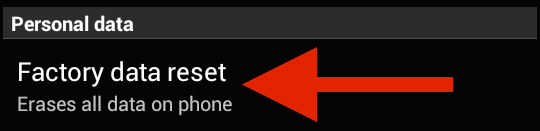
L'Android s'éteint et redémarre automatiquement. Lorsque l'écran se rallume, une petite barre de progression s'affiche, puis le téléphone redémarre à nouveau, en démarrant sur un téléphone Android fraîchement formaté sans aucune donnée personnelle stockée sur l'appareil.
Réinitialiser un ancien téléphone Android aux paramètres par défaut d'usine
Sur certains téléphones Android, l'option d'effacement et de réinitialisation des données peut être stockée dans un autre élément de menu, mais sinon le processus est le même. Cela devrait être le cas avec Android 4 pour de nombreux téléphones HTC et Samsung un peu plus anciens :
- Ouvrez l'application "Paramètres" sur le téléphone Android
- Sous Paramètres des périphériques, allez à "Stockage" (par opposition à Sauvegarde et réinitialisation)
- Choisissez "Réinitialisation des données d'usine - Efface toutes les données du téléphone"
- Confirmez que vous voulez tout effacer sur le téléphone Android
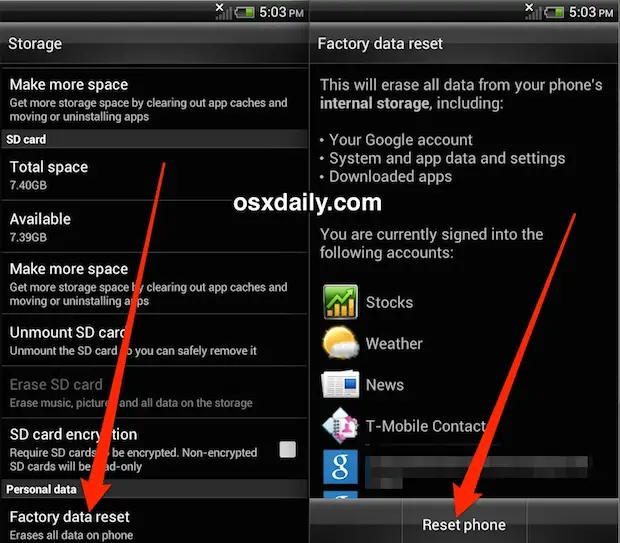
Quelle que soit la méthode que vous utilisez pour formater le téléphone ou la tablette Android, l'appareil démarrera de nouveau et Android voudra lancer la procédure d'installation immédiatement. Si vous comptez donner le téléphone à quelqu'un d'autre ou le vendre, vous voudrez peut-être éviter de lancer la procédure d'installation et la faire passer au nouveau propriétaire dans ce nouvel écran d'installation.
Par ailleurs, si le téléphone Android utilise un stockage externe via une carte SD, vous pouvez vouloir effacer cette carte de stockage ou même la retirer si vous y avez des données personnelles.